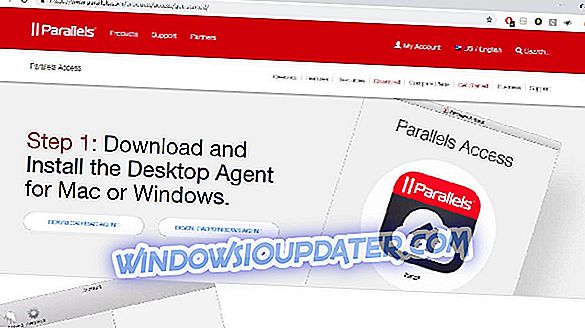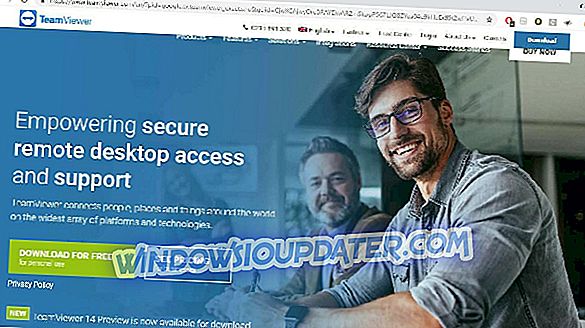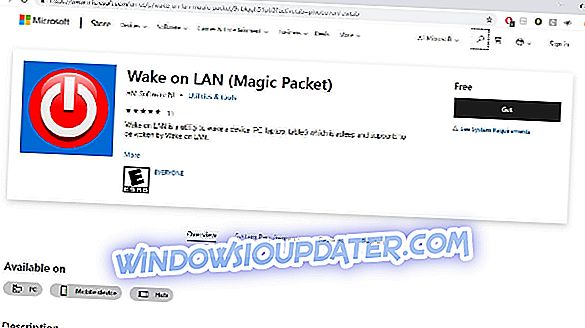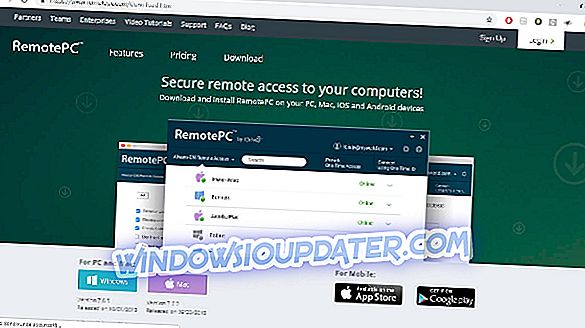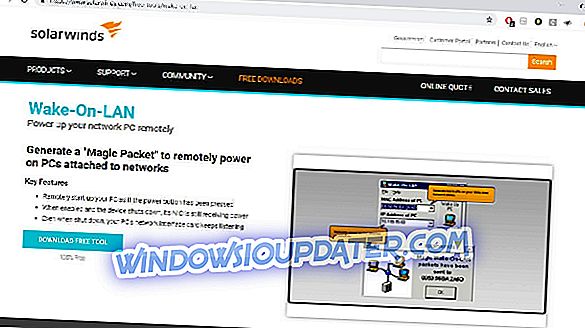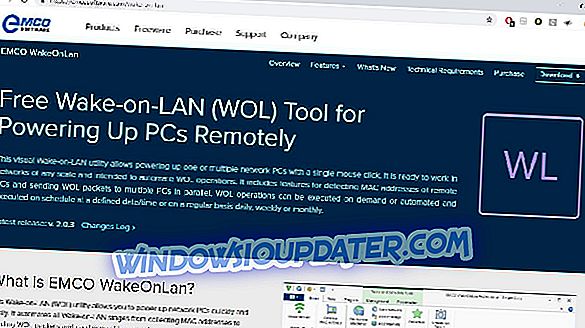Kami semua suka mempunyai akses kepada semua data dalam komputer kami pada setiap masa tidak kira sama ada kami mempunyai akses fizikal ke peranti kami atau tidak.
Jika anda ingin menggunakan komputer jauh atau perisian pelayan lain, anda boleh memilih untuk meninggalkan komputer anda di rumah / kerja semasa anda pergi. Walau bagaimanapun, pendekatan ini membazirkan kuasa.
Nasib baik, ada cara lain untuk kuasa jauh dari / mematikan PC anda bila-bila masa anda mahu menggunakannya.
Di sinilah pilihan Wake-On-Lan (WOL) datang sangat berguna. Sekiranya anda perlu menghidupkan komputer rumah atau pejabat anda dari jauh untuk menyelesaikan beberapa tugas penting dan kritikal, WOL adalah ciri hebat yang dibina ke kebanyakan PC dan pelayan.
WOL berfungsi dengan menghantar paket sihir WOL khas 'melalui rangkaian atau internet menjadikan PC' target 'bangun dari tidur atau keadaan Hibernate.
Paket Wake-On-Lan biasanya dihantar dari perisian menggunakan UDP Ports 7 dan 9 yang boleh membangkitkan peranti - komputer, pelayan, router, suis, dan sebagainya. Menggunakan WOL membolehkan peranti anda masuk ke mod Low Power ketika mesin tidak digunakan untuk menjimatkan kuasa.
Untuk berfungsi, WOL perlu diaktifkan pada komputer yang anda gunakan pada masa ini dan 'target' PC / PC dari BIOS Motherboard anda dan pada Antara Muka Rangkaian / Ethernet.
Dalam artikel ini, kami akan meneroka perisian Wake-on-Lan yang percuma dan berbayar terbaik untuk Windows 10.
- 1
Akses Parallels (Disyorkan)
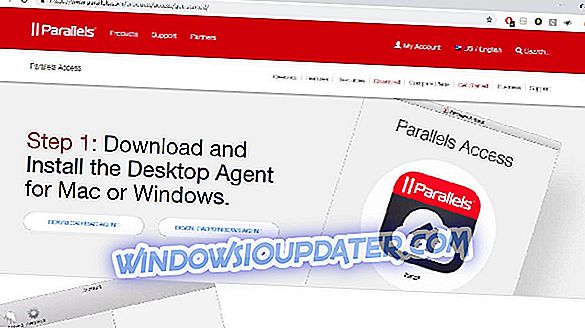
Akses Parallels adalah penyelesaian desktop jauh yang ideal jika anda ingin mengelakkan fail bantuan dan tutorial yang panjang dan mula bekerja dengan kandungan pada komputer jauh secepat mungkin.
Akses Parallels membolehkan anda dengan mudah memulakan sambungan desktop jauh agar anda jauh dari mengawal PC anda dari PC lain, menggunakan Wake-On-Lan. Anda juga boleh menggunakan alat ini untuk mengawal PC dari peranti mudah alih.
Perisian ini mempunyai versi utama, satu untuk pengguna rumah dan satu lagi untuk akaun perniagaan.
Jika anda memilih edisi pengguna rumah, anda boleh membuat akaun untuk satu pengguna. Anda boleh menggunakan akaun ini untuk mengakses sehingga lima komputer terpencil sekaligus.
Dalam versi perniagaan, anda boleh membuat berbilang akaun yang membolehkan anda mengakses nombor tanpa had komputer jauh sekali sahaja.
Kedua-dua versi Parallels Access mempunyai pilihan percubaan percuma untuk membantu anda menentukan pilihan terbaik untuk keperluan anda.
Kesederhanaan perisian ini menjadikan pelancaran aplikasi terpencil menggunakan WOL atau bertukar antara aplikasi jauh, proses yang sangat mudah, bahkan untuk pengguna tanpa pengalaman sebelumnya.
Proses persediaan sangat tidak menyakitkan. Cukup muat turun aplikasi percuma, pasang pada Windows 10 PC anda dan komputer anda akan tersedia untuk sambungan jauh.
Walaupun Parallels Access mempunyai antara muka pengguna yang sangat mesra pengguna, ciri keselamatan ini adalah sejajar dengan apa yang anda harapkan daripada produk premium.
Akses Parallels menggunakan piawaian penyulitan SSL dan 256-bit AES dan ia tidak membenarkan sesi dikongsi antara hos dan perkhidmatan pelanggan.
Untuk tutorial langkah demi langkah mengenai penggunaan ciri Parallels Access Wake-on-Lan, pergi ke halaman sokongan Parallels Access.
- Muat turun sekarang Parallels Access dari halaman web rasmi perisian.
- 2
TeamViewer (Cadangan)
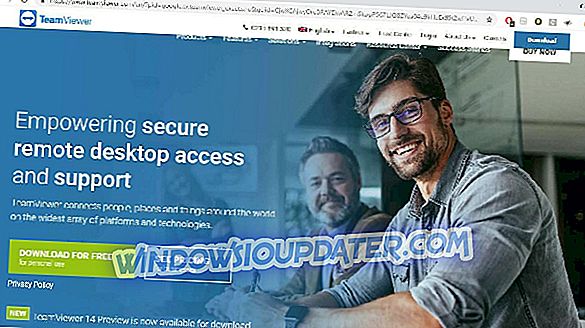
TeamViewer adalah salah satu alat desktop terpencil yang paling terkenal dengan lebih daripada 1.7 bilion langsung TeamViewer ID. Ia adalah perisian yang sangat serba boleh yang menawarkan anda semua komputer, pelayan, dan peranti anda di hujung jari anda.
Antaramuka yang mesra pengguna menjadikannya mudah bagi orang untuk mewujudkan desktop jauh dan sambungan komputer ke komputer yang masuk dan keluar. Anda boleh menggunakan alat ini untuk sokongan masa nyata atau akses fail dan rangkaian. Anda juga boleh menggunakannya untuk berkolaborasi secara dalam talian, mengambil bahagian dalam mesyuarat, membuat panggilan video dan juga berbual kepada individu dan kumpulan.
Ia menawarkan kemungkinan untuk menyambungkan pelbagai platform, dari PC ke PC, mudah alih ke PC, PC ke mudah alih dan mudah alih ke mudah alih.
TeamViewer juga boleh digunakan untuk membangunkan satu atau lebih PC jauh menggunakan ciri Wake-on-Lan.
Sekiranya ia ditetapkan dengan betul salah satu ciri yang paling penting mengenai pilihan WOL ialah hakikat bahawa anda tidak perlu menyiapkan port-forwarding, bimbang tentang alamat IP jauh atau menggunakan alat pihak ketiga. Walau bagaimanapun, anda masih perlu mengaktifkan Wake-on-Lan dalam pengurus BIOS dan peranti.
Untuk menyediakan ciri Wake-on-Lan dalam TeamViewer, gunakan pilihan di bawah Ekstra> Pilihan. Klik butang Konfigurasi di sebelah Wake-on-LAN untuk menetapkannya.
Jika anda tidak pernah menggunakan TeamViewer, lihat panduan langkah demi langkah ini untuk membantu anda menubuhkan WOL.
Anda boleh memuat turun TeamViewer untuk Windows 10 dari halaman rasmi perisian.
- 3
Bangun LAN oleh Microsoft
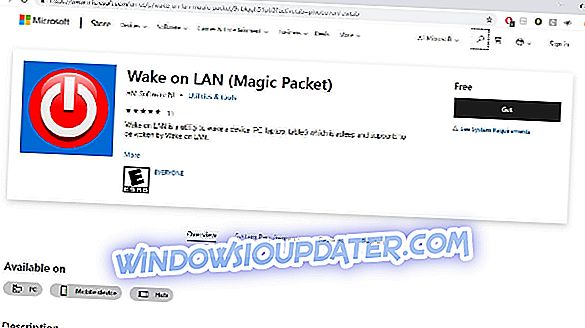
Wake on Lan yang dicipta oleh HM Software NL untuk Microsoft adalah utiliti yang membolehkan anda menghantar 'paket ajaib' melalui sambungan ethernet atau wayarles anda untuk membangunkan mana-mana peranti yang serasi dengan WOL (PC, komputer riba, tablet). Pilihan ini hanya tersedia di rangkaian tempatan.
Proses konfigurasi agak rumit daripada pilihan lain yang dipaparkan dalam artikel ini kerana anda perlu menambah konfigurasi dengan menyatakan nama unik dan alamat MAC (biasanya terdapat di penghala). Anda juga boleh membuat beberapa fail konfigurasi dan menambah gambar supaya mudah dibezakan dan bertukar di antara mereka.
Anda boleh memuat turun alat dari Kedai Microsoft.
- 4
RemotePC
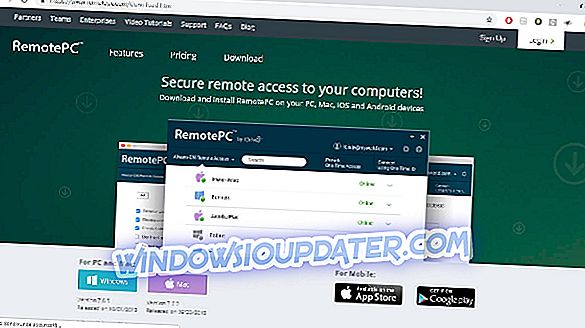
RemotePC mempunyai antara muka yang mudah yang membolehkan anda mengakses komputer jauh sekali - sekala 24/7 dan menikmati kebebasan bekerja dari mana-mana sahaja.
Membandingkannya ke produk mewah lain seperti TeamViewer dan Parallels Access, ia mempunyai salah satu yang paling mudah untuk memahami menu. Alat ini tidak menyediakan alat bungkusan ciri atau keupayaan papan putih.
Anda boleh menyediakan RemotePC dengan memuat turun dan memasang aplikasi klien pada mesin tempatan dan jauh. Apabila aplikasi diletakkan, anda akan melihat antara muka mudah yang menyenaraikan semua mesin jauh yang tersedia. Selepas anda memberikan nama kepada mesin anda dan buat kata laluan (kod akses), anda boleh menyambung dengan mudah dari mana-mana mesin lain.
RemotePC juga boleh membuat kod akses satu kali yang boleh anda kongsi dengan pengguna lain. Walau bagaimanapun, kami tidak fikir ciri ini praktikal. Nah, anda perlu bekerja dengan ID Akses dua belas angka dan kunci empat angka untuk mengakses komputer masing-masing. Ini mengambil masa dan ada risiko memasukkan kunci yang salah. Sebagai perbandingan, TeamViewer secara automatik menghantar e-mel dengan kod akses.
Setelah sambungan jauh telah dibuat, RemotePC membuka tetingkap yang menunjukkan desktop PC jauh anda. Ia menawarkan menu ringkas di bahagian atas tetingkap yang membolehkan anda menetapkan resolusi, menghantar ketukan kekunci, menulis nota, dan fungsi jauh standard lain.
Aplikasi lain yang dibentangkan dalam artikel ini lebih kompleks dalam ciri-ciri yang ditawarkan memberikan anda akses kepada penalaan halus pilihan yang berbeza seperti papan putih dan pilihan audio.
Muat turun RemotePC
- 5
SolarWinds WOL
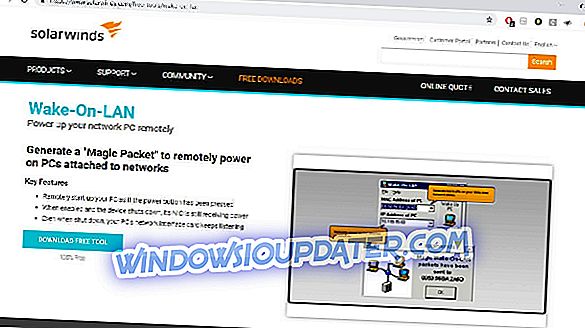
SolarWinds adalah alternatif ringan dan mudah untuk persediaan yang menjadikannya pilihan yang sangat baik untuk memasang dan mengkonfigurasinya dengan cepat pada sistem, dan ia juga percuma.
Untuk menetapkan SolarWinds, anda perlu mempunyai alamat IP dan MAC mesin jauh yang anda mahu sambungkan.
Cadangan kami adalah anda klik kanan program, klik pada Properties, dan kemudian anda akan dapati butang Konfigurasi. Seterusnya anda ingin mencari tab Advanced dan tatal ke bahagian bawah untuk memeriksa jika pilihan ' Bangun pada Magic Packet ' ditetapkan ke ' Diaktifkan '
Selagi pilihan 'Wake-up-On-Lan' diaktifkan di BIOS, SolarWinds berfungsi dengan baik. Anda hanya perlu menekan butang 'Bangunkan' dan ia secara automatik menghantar 'Magic Packet' ke IP dan alamat MAC mesin jauh yang anda ingin meneruskan kerja anda.
Muat turun SolarWinds WOL
- 6
Aquilatech WOL

Ini adalah perisian mudah yang menawarkan pengalaman visual yang lebih baik berbanding SolarWinds WOL.
Aquilatech WOL menawarkan beberapa fungsi untuk mengatasi masalah WOL dengan memantau paket bangun yang dihantar dan diterima dan juga mempunyai pengimbas terbina dalam untuk melayari fungsi mesin WOL host.
Ciri utama Aquilatech WOL:
- Bangun mesin jauh yang menyokong Magic-Packet WOL
- Memadamkan komputer domain Windows
- Memantau dan memaparkan paket WOL masuk yang berguna untuk masalah penyelesaian masalah rangkaian penyelesaian masalah
- Pengimbas rangkaian - memudahkan untuk menguji rangkaian dan menambahkan tuan rumah
- Keupayaan untuk mengosongkan komputer jauh terpilih, untuk memaparkan statusnya
- Pilihan untuk melaksanakan penutupan kecemasan semua komputer yang ditetapkan pada satu masa
- Bangun / penutupan terjadual
- Barisan arahan dan antara muka GUY
- Keupayaan untuk memulakan secara automatik dengan Windows
- Hantar pemberitahuan e-mel menggunakan sistem penjadualan terbina dalamnya
- Boleh digunakan dalam kedua-dua rangkaian statik atau DHCP yang mengemas kini
- Pemberitahuan bunyi apabila tuan rumah menukar keadaan
- Menyokong Wake-up melalui Internet menggunakan WOLAgent.
Anda boleh memuat turun Aquilatech WOL di sini, dan memuat turun WOLAgent di sini.
- 7
EMCO WakeOnLan
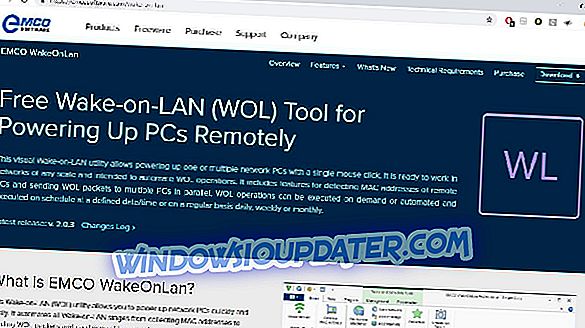
Program ini kelihatan lebih baik daripada kebanyakan alat WOL yang mudah dibentangkan dalam artikel ini. Akibatnya, ia menawarkan lebih banyak fungsi.
Versi percuma EMCO WakeOnLan tidak melakukan lebih banyak daripada kebanyakan aplikasi percuma yang disenaraikan di sini, tetapi antaramuka mencari yang baik membolehkan navigasi mudah dan membolehkan pengguna menyesuaikan parameter dengan cepat.
Versi berbayar menawarkan lebih banyak fleksibiliti dan mempunyai ciri-ciri pengurusan yang berguna dan alat pembalakan.
Ciri utama EMCO WakeOnLan:
- Cepat dan mudah kuasa rangkaian PC
- Tahap Wake-on-Lan automatik untuk mengumpul alamat MAC untuk menghantar paket WOL
- Membolehkan pengisian salah satu atau rangkaian rangkaian PC
- Automasi mudah proses terjadual yang ditentukan oleh tarikh / masa atau tempoh tetap (harian, mingguan, dll)
- Bekerja pada rangkaian mana-mana skala
- Keupayaan untuk bangun PC yang terletak di subnet yang sama atau di seluruh subnet
Anda boleh memuat turun versi percubaan EMCO WakeOnLan 30 hari dari EMCOSoftware. Anda boleh membeli Edisi Profesional di sini.
Kesimpulan
Artikel ini bertujuan untuk memberi anda analisis yang mudah untuk memahami semua pilihan perisian alat penjejak PC jauh untuk Windows 10. Kami meliputi versi berbayar dan percuma.
Membuat keputusan termaklum mengenai ciri Wake-on-LAN penyelesaian perisian yang berbeza pasti akan membantu anda.
Terima kasih kerana membaca panduan ini. Sekiranya anda mempunyai apa-apa cadangan atau ulasan, sila gunakan bahagian komen di bawah.